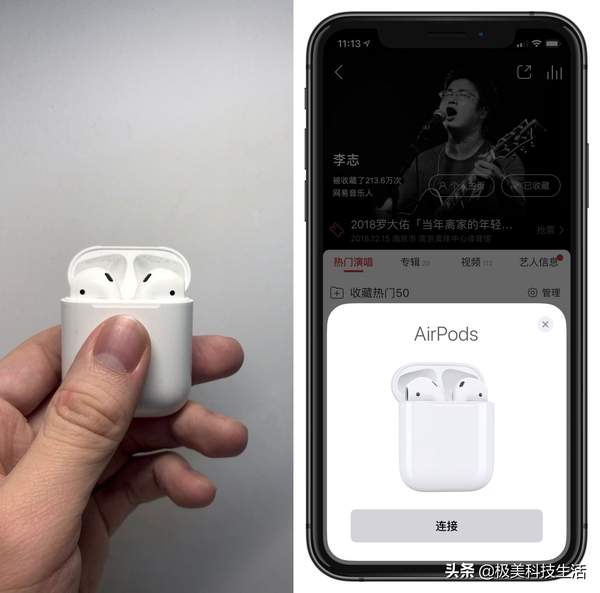airpods常见故障(airpods故障检测)
自从苹果发布了最新的无线耳机:Airpods 2之后,它就是市场上最好的无线耳机,但和世界上的任何电子产品一样,它们也时常会产生一些问题,而这些问题其实只要你看了本文就可以很快解决的。接下来我们就认真聊一聊这些小“痛点”,并看看小编是如何处理的,当然还包括那“终极一招”解决所有问题。
配对问题
如果你遇到一个问题,你的Airpods没有连接到你的手机或平板电脑,首先要做的是把它们放回充电箱,等待大约10秒钟,然后把它们拿出来,再把它们放进你的耳朵里。
如果这不起作用,下一步就是试着在手机或平板电脑上打开或关闭蓝牙。然后重复上述过程。除了最不寻常的情况外,这应该能解决这个问题。
不太可能,但你可能会遇到两种解决方案都不起作用的情况。如果是这种情况,请尝试完全重置Airpods。这是一个解决很多问题的万全之策,我们将在本文的底部详细介绍。
电脑连接问题
这对于较新的Mac电脑来说并不是什么问题,但有时保持蓝牙连接可能会对PC和较旧的Mac电脑造成问题。第一件要尝试的事情和第一步一样,当你试着连接到一部手机时:把Airpods放回箱子里10秒钟,然后再把它们放回你的耳朵里。
如果这不起作用,你将需要拔出并重新配对,这可以通过打开和关闭蓝牙来完成,但如果你在计算机上使用蓝牙鼠标,这可能是一个问题。在这种情况下,前往蓝牙设置,找到Airpods,然后断开它们。然后,首先按照你用来将Airpods与电脑配对的相同步骤进行操作。
通话中断
Airpods上最令人恼火的问题之一是,从2017年开始,间歇性的通话中断就一直困扰着耳塞。幸运的是,这有一个通常有效的简单解决方法:试着只用一个耳朵接电话,而不是两个耳朵都接。这对很多用户来说是个福音,你可能根本不需要尝试其他任何东西。
如果这不起作用,iPhone用户可以尝试一些选项。首先,打开设置应用程序并转到蓝牙部分。在设备列表上的Airpods条目旁边,你应该看到一个圆圈内的“i”图标。点击此按钮,然后选择麦克风,并将其设置为左或右。在极端情况下,你也可以在同一部分关闭自动耳塞检测,尽管这会禁用耳塞最方便的功能,并且会更快地耗尽电池电量。
如果你仍然有问题,你可以再次尝试在本文末尾详细介绍的完全重置。
音频问题
与本文中描述的其他一些问题不同,亚音频质量可能由于很多事情引起,因此诊断起来要困难得多。蓝牙连接可能会受到干扰的影响,干扰会导致从静态到降低音频质量,甚至断开连接。如果这种情况总是发生在一个地方,那么干扰就是问题所在。如果这发生在你的家里,你也许能够追踪到造成干扰的设备,并移动它,或者在不同的区域使用你的Airpods。
Wi-Fi可能会干扰Airpods,尤其是在通话时,因此你可能希望在通话时关闭Wi-Fi。当然,做完后你会想把它再打开的。如果声音变得断续,而不是静电或噪音,你也可以尝试关闭自动耳朵检测如上所述。
安卓音量问题
如果你在Android设备上使用你的Airpods,你可能会遇到一个比iOS设备看起来low很多的问题。Airpods的许多功能都使用了w1芯片(Airpods 2上的h1)与你的iPhone或iPad交互,但Android设备没有这种配置,音量控制可能会受到影响。
问题的核心是,当你处理大多数蓝牙音频设备时,有两个音量级别:源设备(电话、平板电脑或计算机)的音量和音频设备的音量。当将Airpods与Android源设备一起使用时,Airpods的音量不会像iOS上那样自动控制。
对于安卓设备,点击音量加减,你应该看到音量控制出现在屏幕上。单击音量控制旁边的向下箭头,你将看到所有可用的音量滑块。其中之一应该是蓝牙,现在,根据需要把这个调高或调低。
在三星Galaxy手机上,它有点不同。转到“设置”,然后选择“连接”,然后选择“蓝牙”。在这里,点击右上角的三个点获取更多选项,然后打开媒体音量同步。现在,你可以像在iOS设备上那样使用设备上的音量控制。
电池坏了
开箱即用,Airpods应在充电后持续5小时左右,在Airpods上的通话时间为3小时。不过,随着时间的推移,这种情况将开始恶化。首先,确保自动耳朵检测已打开,因为这将使Airpods进入低功率模式,当你不使用时,基本上是关闭的。如果你开启了此功能,并且电池寿命仍然很短,我们将最后一次向你推荐下面的完全重置选项。
终极一招:重置你的Airpods
如上所述,完全重置你的Airpods可以解决几个问题。好消息是你甚至不用花一分钟去做。方法如下:
把你的Airpods放回充电座。
按住箱子背面的按钮大约15秒钟,直到橙色LED闪烁。
打开手机旁边的盒子,等待Airpods重新连接。
假设你使用的是iPhone,此时iCloud将同步连接到你的其他设备。如果你使用的是其他设备,则必须像使用其他蓝牙设备一样手动配对。
好吧,作为理科男,我认为这些解决方案已经够我完美搞定我自己的Airpods了,但是对于一些科技小白来说,我建议直接重新设置你的Airpods,简单粗暴却又行之有效。对于上面这些解决办法不知道你们还有没有其他想补充的,欢迎留言讨论。